Navigation¶
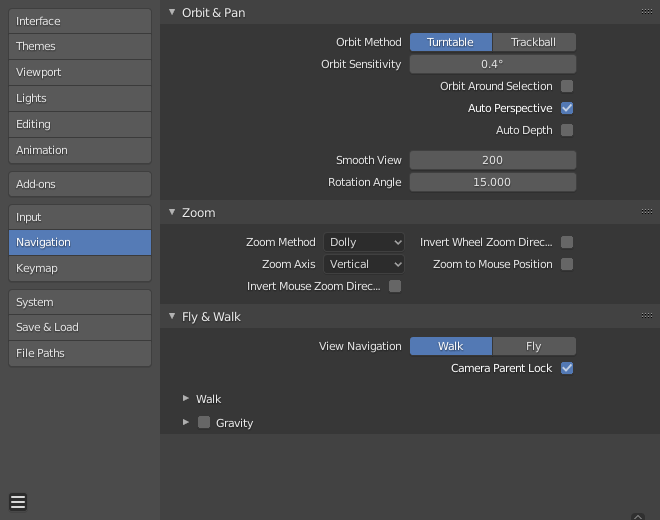
Section de navigation des Preferences de Blender.¶
Orbit & Pan¶
- Orbit Method
Choisissez votre méthode préférée pour faire pivoter interactivement la Vue 3D.
- Turntable
Tourne la vue en gardant l’horizon horizontal.
Ceci se comporte comme un tour de potier ou un tourne-disque où vous avez deux axes de rotation disponibles, et le monde semble avoir une meilleure définition de ce qui est « Haut » et « Bas » en lui.
L’inconvénient de l’utilisation du style Turntable (Tourne-disque) est que vous perdez une certaine flexibilité lorsque vous travaillez avec vos objets. Cependant, vous gagnez le sens du « haut » et du « bas », ce qui peut vous aider si vous vous sentez désorienté.
- Trackball
Est moins restrictive, en permattant toute orientation.
- Orbit Sensitivity
Ajuste la réactivité/vitesse du mouvement orbital dans la Vue 3D. Ce réglage fonctionne différemment selon la Orbit Method utilisée :
Turntable: Orbit Sensitivity controls the amount of rotation per-pixel to control how fast the 3D Viewport rotates.
Trackball: Orbit Sensitivity comme un facteur simple de la vitesse de rotation de la Vue 3D.
- Orbit Around Selection
Le centre de sélection devient le centre de rotation de la vue. Quand il n’y a aucune sélection la dernière sélection sera utilisée.
This uses the selected object (bounding box center), in Object Mode and select elements in edit/pose modes.
Note
Bien que ceci semble être le comportement idéal, il peut être pratique pour de grands objets tels un maillage de terrain, où le centre n’est pas nécessairement un point d’intérêt.
- Auto Perspective
Lorsqu’elle est activée, la vue passe en perspective lorsqu’on se déplace dans la vue, la définition des vues d’axe (Top/Side/Front/Back … etc), met la vue en mode orthographic.
Lorsqu’elle est désactivée, le mode orthographic/perspective doit être modifié manuellement.
- Auto Depth
Utilisez la profondeur sous la souris pour améliorer les fonctionnalités de panoramique, de rotation et de zoom. Utile en combinaison avec la fonction Zoom To Mouse Position.
- Smooth View
Temps (en millisecondes) que l’animation prend au changement de vues (Top/Side/Front/Camera…). Réduire à zéro pour supprimer l’animation.
- Rotation Angle
Rotation step size in degrees, when Numpad4, Numpad6, Numpad8, or Numpad2 are used to rotate the 3D Viewport.
Zoom¶
- Zoom Method
Choisissez votre style préféré de zoom avant et arrière, lorsque vous utilisez le zoom de la vue interactive.
- Scale
Scale zooming depends on where you first click in the view. To zoom out, move the cursor to the area center. To zoom in, move the cursor away from the area center.
- Continue
L’option de zoom Continue vous permet de contrôler la vitesse (et non la valeur) du zoom en vous éloignant de la position initiale du curseur.
En se déplaçant vers le haut à partir du point de clic initial ou vers la droite, on effectue un zoom arrière, en se déplaçant vers le bas ou vers la gauche, on effectue un zoom avant. Plus vous vous éloignez, plus le mouvement de zoom sera rapide. Les directions peuvent être modifiées par les boutons radio Vertical et Horizontal et l’option Invert Zoom Direction.
- Dolly
Le zoom Dolly fonctionne de la même manière que le zoom Continue, sauf que la vitesse du zoom est constante.
- Zoom Axis
L’axe de la souris à utiliser pour le zoom.
- Vertical
Le déplacement vers le haut dézoome et le déplacement vers le bas zoome.
- Horizontal
Le déplacement vers la gauche zoome et le déplacement vers la droite dézoome.
- Invert Zoom Direction
Inverse la direction de Zoome pour le zooming Dolly and Continue.
- Invert Wheel Zoom Direction
Inverse la direction du zoom avc la molette de la souris.
- Zoom to Mouse Position
Quand l’option est activée, le pointeur de souris devient le point de focus du zoom à la place du centre de la fenêtre 2D. Utile pour éviter le passage en vue panoramique si vous zoomez et dézoomez fréquemment.
Astuce
C’est utile en combinaison avec Auto Depth pour zoomer rapidement sur le point sous le curseur.
Fly & Walk¶
- View Navigation
Le mode par défaut pour la navigation interactive à la première personne.
Voir Mode Walk/Fly.
- Camera Parent Lock
Quand la caméra est verrouillée sur la vue, le parent root est transformé à la place de la caméra.
Astuce
C’est utile pour les rigs de caméra où vous ne voulez pas animer directement la caméra.
Walk¶
- Reverse Mouse
Inverse le mouvement de la souris sur l’axe Y.
- Mouse Sensitivity
Facteur de vitesse pour regarder autour de soi, des valeurs élevées signifient un mouvement plus rapide de la souris.
- Teleport Duration
Interval of time warp when teleporting in navigation mode.
- Walk Speed
Vitesse de base pour la marche et le vol.
- Speed Factor
Le facteur de multiplication pour l’augmentation de la vitesse.
Gravity¶
Simule l’effet de la gravité lors de la marche.
- View Height
The distance from the ground floor to the camera when walking.
- Jump Height
La hauteur maximale d’un saut.